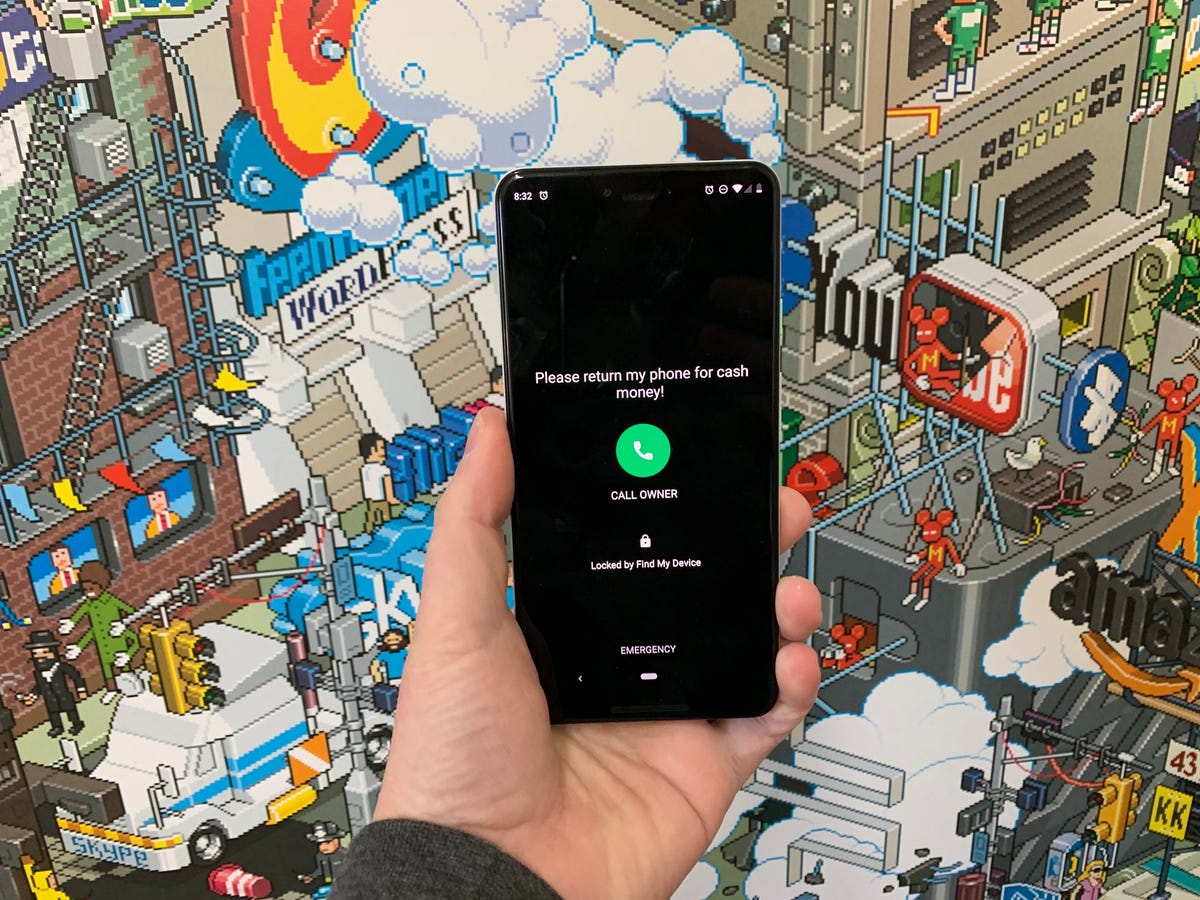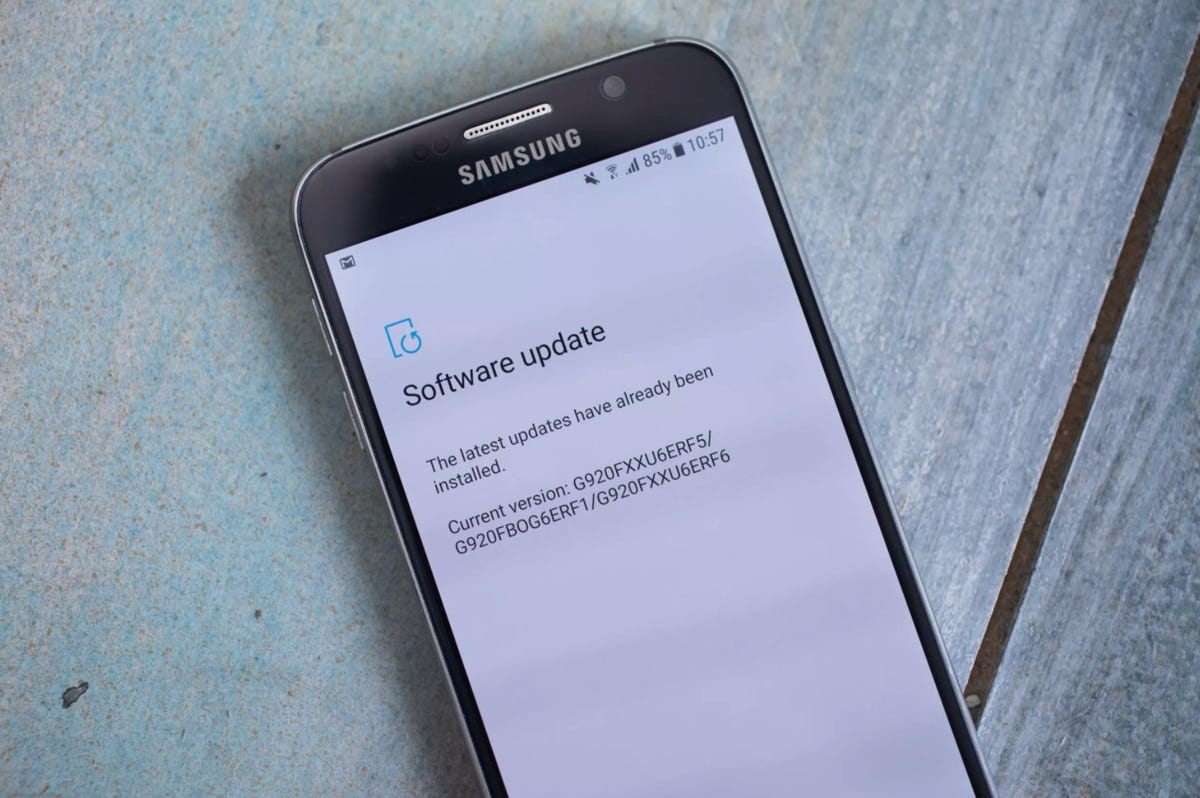هاتف Android يعمل ببطء؟ اطّلع على هذه النصائح السبعة وساعد في تعزيز هاتفك
إذا كنت بحاجة إلى تسريع جهاز Samsung Galaxy أو Google Pixel أو أي جهاز Android آخر، فقد تكون هذه النصائح هي الحل فقط.
ما لم يكن لديك هاتف Google Pixel مدعوم مثل Pixel 8 وPixel 8 Pro ، فهناك احتمال ألا تتمكن دائمًا من الوصول إلى آخر تحديثات Android مباشرة عند إصدارها. ومع ذلك، لم نفقد كل الأمل، لأنه حتى إذا لم تتمكن دائمًا من الترقية إلى أحدث إصدار من Android بمجرد سقوطه، فلا يزال بإمكانك محاولة تحسين أداء Android الخاص بك باستخدام البرنامج الموجود لديك.
لا يهم ما إذا كان لديك هاتف Samsung Galaxy أو Motorola أو OnePlus ، فلا يزال بإمكانك تحسين عمر البطارية وتسريع هاتفك من خلال اللعب ببعض الإعدادات المحددة على هاتفك الذكي.
لاحظ أنه ليست كل أجهزة Android متماثلة تمامًا، وغالبًا ما تضع الشركات المصنعة للهواتف برامجها الخاصة فوق Android، لذا عليك فقط أن تدرك أن بعض الإعدادات قد تكون مفقودة أو في مكان مختلف، اعتمادًا على إصدار Android الذي تستخدمه وصانع هاتفك.
هل تحتاج إلى المزيد من نصائح Android؟ تحقق من هذه النصائح الخمس لتجعل جهاز Android الخاص بك يبدو وكأنه جديد مرة أخرى وكيفية التوقف عن منح تطبيقات Android أذونات متطفلة (وسبب أهمية ذلك).
إعدادات لتحسين عمر البطارية
قد يكون العيش مع هاتف ذو عمر بطارية ضعيف أمرًا مثيرًا للغضب، ولكن هناك بعض الخطوات التي يمكنك اتخاذها لتحقيق أقصى استفادة من كل عملية شحن منذ البداية:
1. قم بإيقاف تشغيل سطوع الشاشة التلقائي أو السطوع التكيفي واضبط شريط تمرير مستوى السطوع على أقل من 50%.
كلما كانت شاشتك أكثر سطوعًا، زادت طاقة البطارية التي تستخدمها.
للوصول إلى الإعداد، اسحب القائمة المختصرة للأسفل من أعلى الشاشة واضبط شريط التمرير، إذا كان موجودًا. قد تحتوي بعض الهواتف على مفتاح تبديل للسطوع التلقائي في لوحة الاختصارات؛ بخلاف ذلك، ستحتاج إلى فتح تطبيق الإعدادات والبحث عن "السطوع" للعثور على الإعداد وإيقاف تشغيله.
2. استخدم البطارية التكيفية وتحسين البطارية.
تركز هذه الميزات على معرفة كيفية استخدام هاتفك، بما في ذلك التطبيقات التي تستخدمها ومتى تستخدمها، ثم تحسين التطبيقات وكمية البطارية التي تستخدمها.
تحتوي بعض هواتف Android على قسم مخصص للبطارية في تطبيق الإعدادات، بينما تخفي الهواتف الأخرى (مثل Samsung) هذه الإعدادات. الأمر مختلف قليلاً لكل هاتف. أوصي بفتح الإعدادات والبحث عن "البطارية" للعثور على الشاشة الصحيحة. قد يحتوي هاتفك أيضًا على إعداد شحن تكيفي يمكنه مراقبة مدى سرعة شحن بطارية هاتفك طوال الليل للحفاظ على صحتها.
لماذا يجب عليك استخدام الوضع المظلم في كثير من الأحيان
هناك طريقة أخرى لتحسين عمر البطارية مع المساعدة أيضًا في إنقاذ عينيك وهي استخدام الوضع المظلم المخصص لنظام Android. سيكون لأي هاتف يعمل بنظام Android يعمل بنظام Android 10 أو أحدث خيار الوضع المظلم المخصص.
وفقًا لشركة Google، فإن الوضع المظلم لا يقلل فقط من الضغط الذي تسببه شاشات الهواتف الذكية على أعيننا ، بل يعمل أيضًا على تحسين عمر البطارية لأنه يستهلك طاقة أقل لعرض الخلفيات الداكنة على شاشات OLED (المستخدمة في معظم الهواتف الرائدة ) مقارنة بالخلفية البيضاء.
اعتمادًا على إصدار Android الذي يعمل به هاتفك والشركة التي صنعت هاتفك، قد تضطر إلى البحث في تطبيق الإعدادات للعثور على الوضع المظلم. إذا كان هاتفك يعمل بنظام التشغيل Android 10 أو إصدار أحدث، فستتمكن من تشغيل الوضع المظلم على مستوى النظام. إذا كان يعمل بنظام Android 9، فلا تيأس. تحتوي الكثير من التطبيقات على خيار الوضع المظلم الخاص بها في الإعدادات، والذي يمكنك استخدامه سواء كان لديك Android 10 أم لا.
لتشغيل الوضع المظلم، افتح تطبيق الإعدادات وابحث عن Dark Mode أو Dark Theme أو حتى الوضع الليلي (كما تحب سامسونج تسميته). أقترح استخدام الوضع المظلم طوال الوقت، ولكن إذا لم تكن متأكدًا، فيمكنك دائمًا ضبط الوضع المظلم ليتم تشغيله تلقائيًا بناءً على جدول زمني، على سبيل المثال، من الساعة 7 مساءً إلى 7 صباحًا كل يوم، أو السماح له بالتبديل تلقائيًا بناءً على موقعك وقت غروب الشمس وشروقها.
حافظ على شاشتك الرئيسية خالية من الفوضى
هل تخطط للوصول إلى متجر Google Play للحصول على مجموعة من تطبيقات Android الجديدة ؟ كن مستعدًا للكثير من فوضى الأيقونات على شاشتك الرئيسية، حيث تظهر الاختصارات في كل مرة تقوم فيها بتثبيت شيء ما.
إذا كنت لا تريد ذلك، فهناك طريقة بسيطة للخروج من هذا: اضغط لفترة طويلة على منطقة فارغة من شاشتك الرئيسية، ثم انقر فوق الإعدادات. ابحث عن الخيار المسمى بشيء على غرار إضافة رمز إلى الشاشة الرئيسية أو إضافة تطبيقات جديدة إلى الشاشة الرئيسية وقم بإيقاف تشغيله.
المعزوفة! لا مزيد من الرموز على الشاشة الرئيسية عند تثبيت تطبيقات جديدة. لا يزال بإمكانك إضافة اختصارات عن طريق سحب أيقونة التطبيق من درج التطبيق، ولكنها لن تظهر على شاشتك الرئيسية إلا إذا كنت تريد ذلك.
اقرأ المزيد : أفضل هواتف Android التي يمكنك شراؤها في عام 2023
قم بإعداد عدم الإزعاج حتى تتمكن من التركيز بشكل أفضل
إذا كان هاتفك يقضي الليل بشكل روتيني على منضدة النوم الخاصة بك، فمن المحتمل أنك لا تريد أن يصدر صوتًا أو طنينًا في كل مرة تكون هناك مكالمة أو رسالة أو تنبيه على Facebook - خاصة عندما تحاول النوم. يوفر Android وضع عدم الإزعاج الذي سيبقي الهاتف صامتًا أكثر أو أقل خلال الساعات المحددة. في بعض الهواتف، يُشار إلى ذلك باسم إعداد وقت التوقف عن العمل أو حتى وقت الهدوء.